
Как да свържете Apple TV към телевизия, до iPhone, на компютър?
В тази статия ще ви кажем как да конфигурирате връзката на Apple TV с компютър, телевизор и iPhone.
Навигация
Apple продукти са известни с много лесни за потребители, които са удобни за потребителите и възможността за бързи и лесни настройки. В тази статия ще обсъдим връзката на Apple TV към компютъра, телевизора или iPhone. Операцията отнема доста време.
Как да се свържете с телевизора?
- На първо място, отворете кутията с Apple TV. Не забравяйте, че в комплекта няма HDMI кабел, така че ще трябва да бъде закупен отделно. Ако го имате, свържете го към конзолата и телевизора, след което щракнете върху него в изхода.

Кутия с Apple TV
- Когато всичко е изпълнено, той ще започне да зарежда с дисплея на Apple Logo. Изберете език. За да направите това, използвайте дистанционното управление - регулирайте силата на звука и бутона в средата.
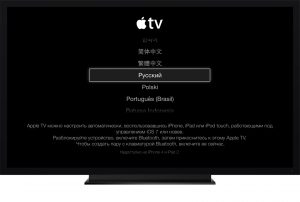
Изберете език на Apple TV
- След това префиксът ще започне процеса на сканиране на наличните Wi-Fi мрежи за свързване към тях. Можете също да се свържете с него директно. Ако връзката се извършва без кабели, изберете името на връзката си от зареждащ списък, въведете парола към него и потвърдете връзката.

Свържете Apple TV към Wi-Fi
- Обсъжда се въпросът за последователността на Apple. Изберете всеки удобен отговор. Ако все още се нуждаете от такава обмяна на информация, тогава ще активирате съответните елементи и цялата информация за вашата Apple TV ще бъдат изпратени на официалния сайт на компанията. В същото време нищо лично предадено е, че за мнозина е особено важно.
- Контролира, че компютърът е конфигуриран от услугата, наречена Home Sharing. Той предава от Aytyuns към съдържанието на префикс, за да го покаже на телевизора. Разбира се, можете да изтегляте данни от интернет и без тази услуга, но е много по-удобно за него.
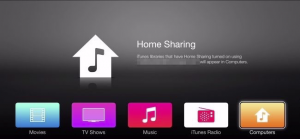
Начало Споделяне за Apple TV
- След като всичко е готово. Компютърът, компютърът и префиксът са синхронизирани един с друг и се оказва, че Apple TV е свързан с интернет и медийната библиотека на Aytyuns.
Как да управлявате Apple TV чрез iPhone?
Когато IOS 7 се появи, Apple даде възможност за конфигуриране на конзолата с iPhone. Това е възможно за сметка на новата опция IBEACON. Тя ви позволява да четете компактдискове чрез iOS 7. Приложението е вградено в Bluetooth, поради което се извършва синхронизация с Apple TV.
Услугата използва и Bluetooth за обмен на данни, които са необходими за поддържане на връзката с локалната безжична мрежа. Освен това, iBeacon предава данни за свързване на Apple TV и iTunes Store, така че след закупуване на съдържание е възможно да го използвате на телевизора.
Веднага след като префиксът е свързан с телевизора и синхронизира с него, подгответе самия телефон:
- Отключете го и се свържете с локалната безжична мрежа.

Свържете iPhone към Wi-Fi
- Също така активирайте Bluetooth.
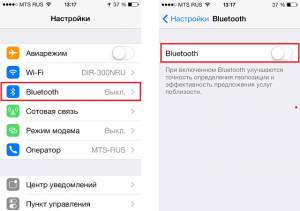
Свържете iPhone към Bluetooth
- След това докоснете телефона до върха на конзолата и го преместете за кратко разстояние - не повече от 20 cm.
- Дисплеят трябва да покаже предложението да продължи операцията. Избирам "Да".
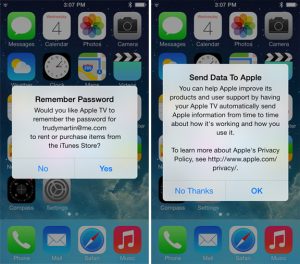
Вход към ID на Apple
- Сега посочете данните си, за да въведете ID на Apple.
- След това ще маркирате две заявки - дали да запазите ID на Apple на конзолата и да го разрешите да изпращат данни за работата на компанията.
- Отговорете на всички въпроси и след това Apple TV ще започне работата на настройката.
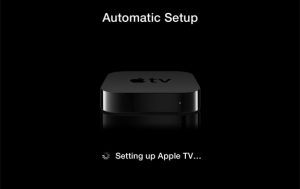
Автоматично настройване на Apple TV.
- Целият процес възниква във фоновия режим и затова не се показва нищо на екрана. Изчакайте няколко минути.
- След като завършите конфигурацията, вашият Apple ID ще бъде свързан с локалната мрежа на Wi-Fi и сметката iTunes също ще бъде конфигурирана. Сега устройството може да се използва.
Свържете Apple TV към компютъра
- За да започнете, изключете Apple TV.
- След това изключете HDMI от домашен театър и захранващ кабел. Ако използвате аудио кабела за A / V приемника, след това го изключете.
- След това свържете конзолата с Mac чрез Micro USB.
- Отворете iTunes. Трябва в главното меню да видите телевизора на Apple.
След получаване на достъп чрез Mac можете да направите следното:
Актуализиране на фърмуера
- Като правило фърмуерът е лесен за намиране в интернет. Най-важното е, че тя има разширение .ipsw.
- Кликнете Вариант И по-нататък Възстанови. На екрана конзоли в iTunes. Ще отворите прозореца, за да укажете местоположението на фърмуевия файл.
- Намерете го в системата и изберете Избери да продължите инсталацията.
Възстановете данните
- За да направите това, изберете бутона. Възстанови. В Aytyuns в прозореца на Apple TV
- iTunes ще поиска да потвърди операцията. За да направите това, изберете Възстанови. и актуализиране.
Както можете да видите, процесът на настройка на конзолата е напълно прост.
